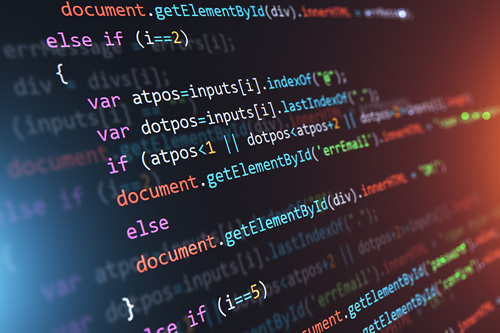git拉取项目到本地命令
推荐
在线提问>>
在软件开发领域,版本管理是一个关键的环节。而Git作为最流行的分布式版本控制系统之一,被广泛应用于各个开发团队。在使用Git进行协作开发时,常常需要将项目从远程仓库拉取到本地进行修改和调试。本文将介绍如何使用Git拉取项目到本地的命令,并详细阐述相关的操作和注意事项。

1. 检查Git是否安装
在使用Git拉取项目之前,首先需要确保Git已经正确安装在本地环境中。可以通过在命令行中输入"git --version"来检查Git的版本信息。如果显示了Git的版本号,则说明Git已经成功安装。
2. 配置Git用户信息
在使用Git拉取项目之前,我们需要配置Git的用户信息,包括用户名和邮箱。这些信息将会与每个提交的代码关联,方便其他开发者识别和联系。可以通过以下命令配置Git用户信息:
git config --global user.name "Your Name"
git config --global user.email "your.email@example.com"
3. 创建本地仓库
在拉取项目之前,我们需要在本地创建一个空的Git仓库。可以通过以下命令在指定目录下创建一个新的Git仓库:
git init
这将在当前目录下创建一个名为".git"的隐藏文件夹,用于存储Git仓库的相关信息。
4. 关联远程仓库
在拉取项目之前,我们需要将本地仓库与远程仓库进行关联。可以通过以下命令添加远程仓库的地址:
git remote add origin
其中,
5. 拉取项目
一旦本地仓库与远程仓库关联成功,我们就可以使用以下命令拉取项目到本地:
git pull origin master
这将会将远程仓库的代码拉取到本地,并自动合并到当前分支。
6. 切换分支
如果项目存在多个分支,我们可以使用以下命令切换到指定的分支:
git checkout
其中,
7. 查看项目状态
在拉取项目之后,我们可以使用以下命令查看当前项目的状态:
git status
这将会显示当前分支的状态信息,包括已修改的文件、未跟踪的文件等。
8. 提交修改
在对项目进行修改后,我们可以使用以下命令将修改提交到本地仓库:
git add
git commit -m "Commit message"
其中,
9. 推送修改
一旦修改提交到本地仓库,我们可以使用以下命令将修改推送到远程仓库:
git push origin
其中,
10. 解决冲突
在多人协作开发中,可能会出现多个开发者同时修改同一文件的情况,导致冲突。当发生冲突时,我们需要手动解决冲突并提交修改。可以使用以下命令查看冲突的文件,并手动修改文件内容:
git status
然后使用以下命令将解决冲突后的文件标记为已解决:
git add
最后使用以下命令提交修改:
git commit -m "Resolve conflict"
11. 更新代码
在拉取项目之后,如果远程仓库有新的提交,我们可以使用以下命令更新本地代码:
git pull origin
这将会将远程仓库的最新代码拉取到本地,并自动合并到当前分支。
12. 拉取指定版本
除了拉取最新的代码,我们还可以根据需求拉取指定版本的代码。可以使用以下命令拉取指定版本的代码:
git checkout
其中,
我们了解了如何使用Git拉取项目到本地的命令,并详细阐述了相关的操作和注意事项。掌握这些命令和技巧,可以更加高效地进行协作开发,并有效地管理项目的版本。希望本文对读者在使用Git拉取项目到本地方面有所帮助。